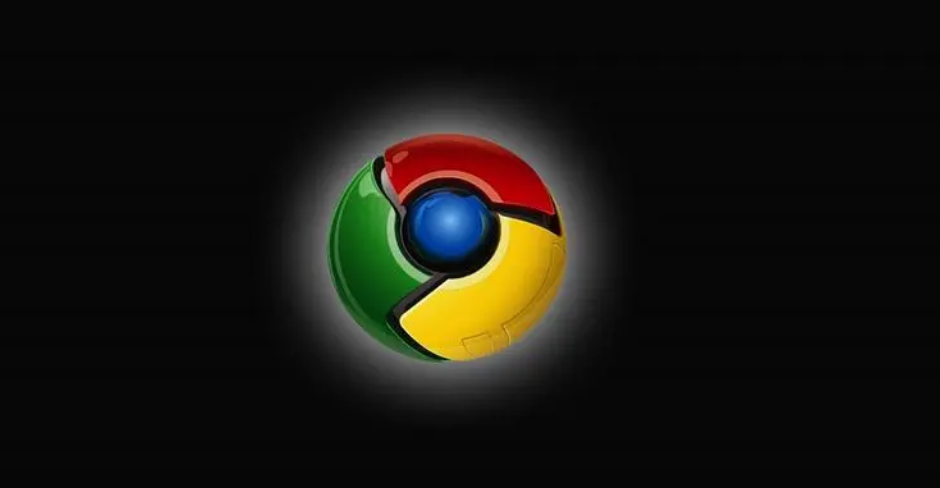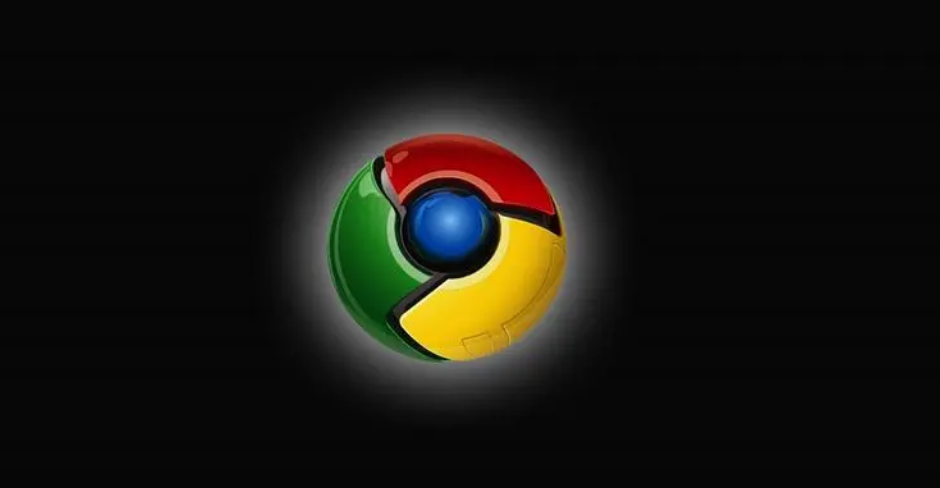
在如今这个信息爆炸的时代,网络安全和隐私保护变得尤为重要。Google浏览器作为全球最受欢迎的网络浏览器之一,提供了丰富的功能来帮助用户管理和控制网站权限,确保浏览体验既安全又个性化。下面,我们将详细介绍如何在Google浏览器中设置并管理访问网站的权限。
一、启用或禁用Cookie
Cookie是网站存储在您计算机上的小文件,用于保存浏览数据如登录信息、偏好设置等。虽然它们提供了便利,但也可能被用于追踪您的浏览行为。
1. 打开设置:点击浏览器右上角的三个点(菜单按钮),选择“设置”。
2. 隐私与安全:在设置页面中,找到并点击“隐私与安全”选项。
3. Cookie及其他网站数据设置:这里,您可以选择“允许所有Cookie”、“禁止所有Cookie”,或者“根据网站设置Cookie权限”。推荐选择“根据网站设置Cookie权限”,这样您可以对不同网站进行更细致的控制。
4. 添加或移除特定网站的设置:点击“添加”可以输入特定网站的URL,并为其设置Cookie权限。您也可以点击已有的网站条目旁边的“删除”按钮来移除特定网站的设置。
二、管理网站的通知权限
很多网站会请求发送通知,以便及时更新信息或提醒用户新内容。然而,过多的通知可能会造成干扰。
1. 打开设置:同样从浏览器右上角的三个点进入“设置”。
2. 隐私与安全:选择“隐私与安全”下的“网站设置”。
3. 通知:在这里,您可以看到已允许或禁止发送通知的网站列表。点击“添加”可以新增网站,并选择是否允许其发送通知。
4. 更改权限:对于已列出的网站,点击其右侧的三个点,可以选择“阻止”或“允许”通知。
三、清除浏览数据
定期清理浏览数据是维护隐私和提高浏览器性能的好方法。
1. 打开设置:通过浏览器右上角的三个点进入“设置”。
2. 隐私与安全:在“隐私与安全”部分,找到并点击“清除浏览数据”。
3. 选择要清除的内容:您可以选择清除浏览历史记录、下载记录、Cookie及其他网站数据、缓存的图片和文件等。
4. 清除时间范围:选择想要清除的数据的时间范围,然后点击“清除数据”。
四、使用隐身模式
隐身模式允许您在不留下任何本地浏览记录的情况下浏览网页,非常适合需要临时隐私的情况。
1. 开启隐身标签页:点击浏览器右上角的三个点,选择“新建隐身窗口”或“新建隐身标签页”。
2. 浏览:在隐身模式下,您可以正常浏览网页,但关闭隐身窗口后,所有浏览数据将被自动清除。
通过上述步骤,您可以有效地管理和控制Google浏览器中访问网站的权限,从而更好地保护自己的隐私和安全。记得定期检查和更新这些设置,以确保您的浏览体验既安全又符合个人需求。